I denne omfattende guide vil jeg vise dig, hvordan du effektivt kan bruge Voice-AI-værktøjet Murf til at konvertere dine tekster til naturligt sprog. Murf har etableret sig som et af de bedste værktøjer på markedet og tilbyder forskellige muligheder for at gøre dine indhold levende og engagerende. Uanset om det er til Podcasts, YouTube-videoer eller andre projekter - mulighederne er næsten uendelige. Lad os dykke direkte ind!
Vigtigste erkendelser
- Murf er et brugervenligt værktøj, der hjælper dig med at skabe taleindhold.
- Kvaliteten af talegenereringen er fremragende og muliggør en naturlig klanggengivelse.
- Du kan bruge Murf internationalt for at gøre dine indhold globalt tilgængelige.
- Murf understøtter flere sprog, herunder engelsk og snart også tysk.
- Værktøjet er især velegnet til indholdsproducenter, der ønsker at realisere deres ideer uden større hindringer.
Trin-for-trin-guide
Trin 1: Opsætning af Murf
For at komme i gang med Murf skal du oprette en konto først. Gå til Murfs officielle hjemmeside og klik på "Registrer". Du bliver bedt om at indtaste nogle grundlæggende oplysninger for at oprette din konto.
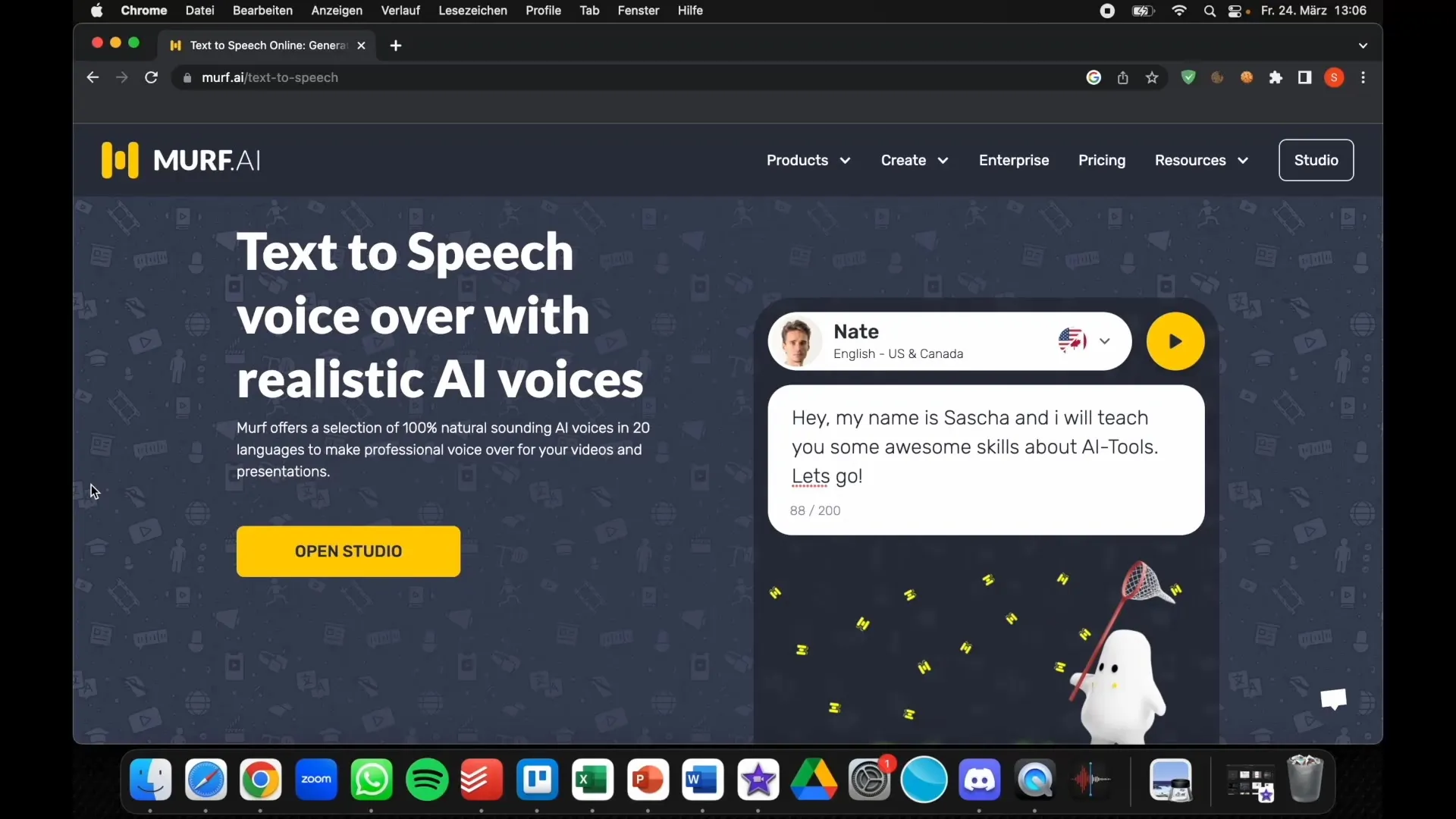
Trin 2: Indtast tekst
Efter du har registreret dig, kommer du til instrumentbrættet. Her finder du et tekstfelt, hvor du kan indtaste din tekst. Du kan også importere tekster ved at uploade dem fra en fil. Sørg for, at din tekst er klar og godt struktureret for at opnå de bedste resultater.
Trin 3: Vælg stemme
Nu er det tid til at vælge stemmen til din talegenerering. Klik på valgmulighederne for stemmer og lyt til de forskellige varianter. Murf tilbyder et væld af stemmer på forskellige sprog og køn, så du kan vælge den, der passer bedst til dit projekt.
Trin 4: Tilpas taleudgang
Efter at have valgt en stemme kan du foretage forskellige indstillinger for at tilpasse taleudgangen. Du kan indstille hastigheden og tonefaldet for at sikre, at stemmen passer til dit indhold. Prøv dig frem lidt med disse indstillinger for at finde den bedste matchning.
Trin 5: Konverter tekst til tale
Efter at have foretaget alle indstillinger, tryk på knappen "Generer" eller "Tal". Murf vil nu konvertere din tekst til tale. Dette kan tage et par sekunder afhængigt af tekstens længde. Du har mulighed for at lytte til den genererede taleudgang og foretage justeringer efter behov.
Trin 6: Gem optagelse
Hvis du er tilfreds med resultatet, kan du gemme taleudgangen. Klik blot på "Download"-valget og vælg det format, du har brug for. Murf tillader dig at downloade lydfiler i forskellige formater - perfekt til brug i podcasts eller videoer.
Trin 7: Anvendelse i projekter
Nu hvor du har oprettet din lydfil, skal du overveje, hvordan du kan bruge den i dine projekter. Du kunne f.eks. starte den podcast, du altid har ønsket at lave. Opret bare et script, generer taleudgangen med Murf og upload den - det har aldrig været lettere!
Trin 8: Indhent feedback
Når du publicerer dine indhold, er det nyttigt at få feedback fra dit publikum. Analyser tilbagemeldingerne for at forstå, hvad der fungerer godt, og hvor der er behov for forbedringer. Dette vil hjælpe dig med at gøre dine fremtidige projekter endnu bedre.
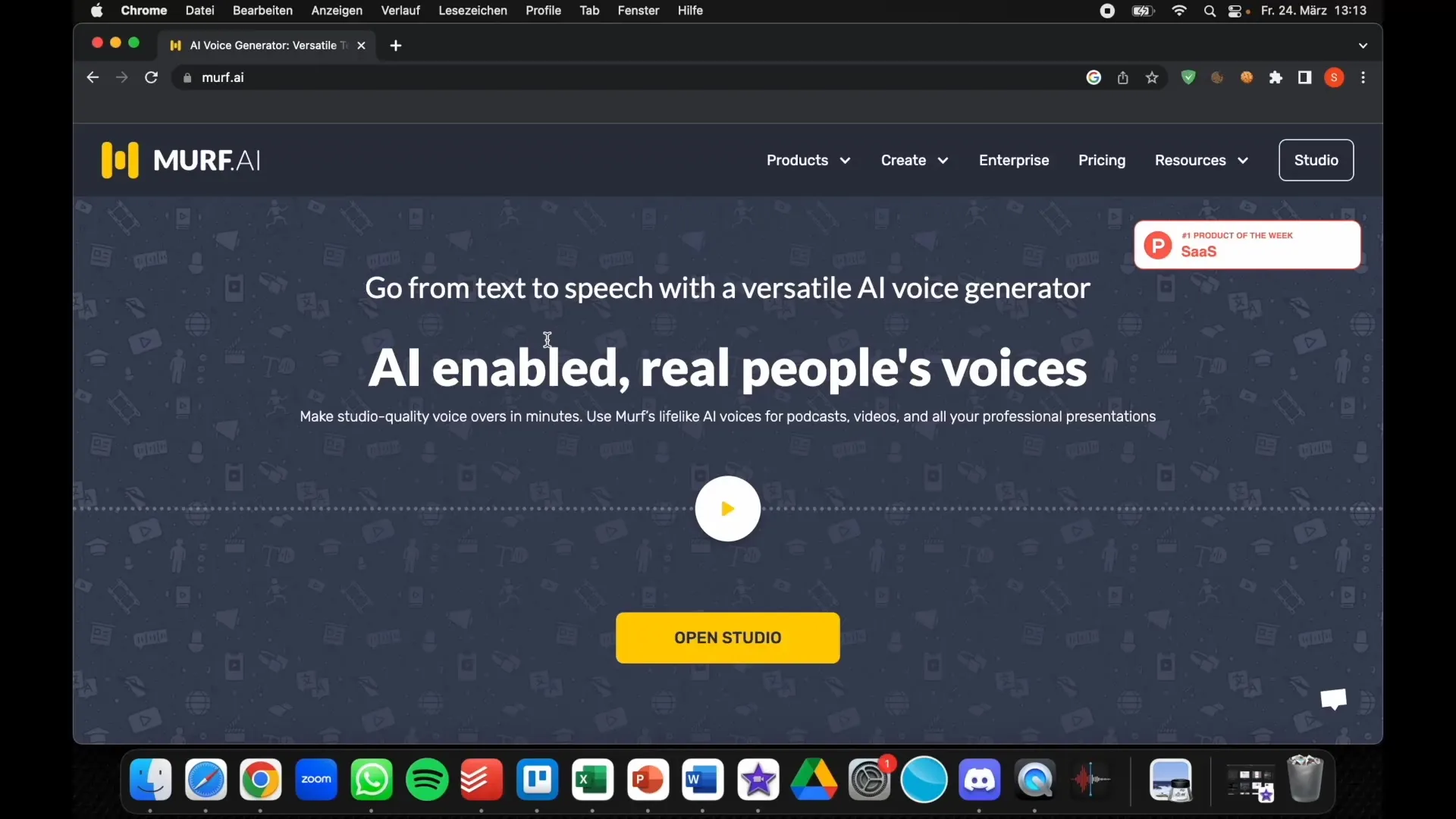
Oversigt
Murf er et meget alsidigt værktøj, som med sit brugervenlige interface og fremragende taleoutput hjælper dig med at omsætte dine ideer til lydindhold. Trinnene fra opsætning til endelig anvendelse er klare og enkle, så du hurtigt kan begynde at skabe indhold. Lad dig inspirere og brug Murf til at give liv til dine tanker og projekter.
Ofte stillede spørgsmål
Hvordan kan jeg downloade Murf?Murf er tilgængelig som en webbaseret applikation og kræver ingen download.
Hvilke sprog understøtter Murf?Murf understøtter flere sprog, herunder engelsk og snart også tysk.
Kan jeg tilpasse stemmerne i Murf?Ja, du kan tilpasse hastigheden og intonationen i stemmen.
Hvor lang tid kan taleoutputet tage?Varigheden afhænger af længden af den indsatte tekst. Normalt genereres taleoutput hurtigt.
Er de lydfiler, jeg opretter, gratis?Ja, du kan downloade lydfilerne gratis, så længe du har en aktiv konto.


